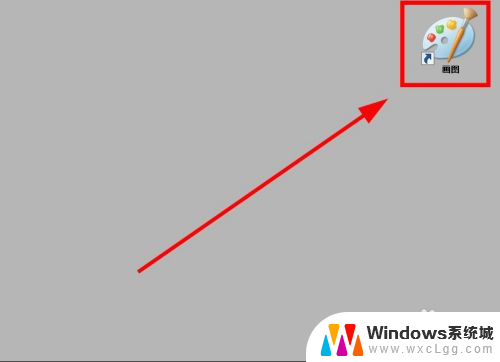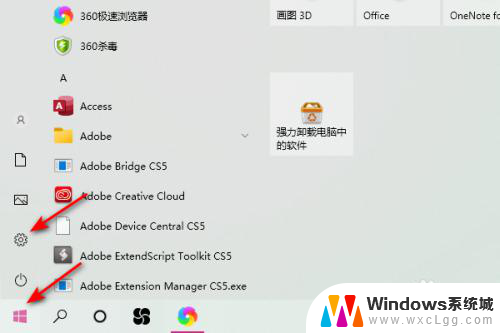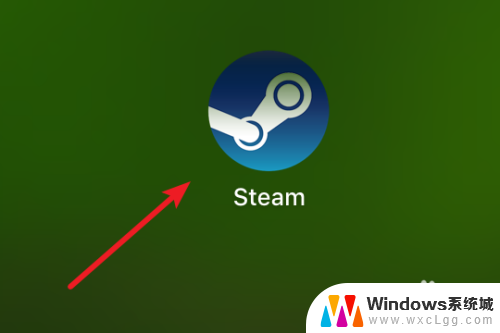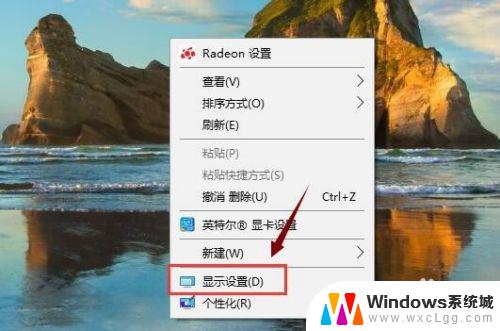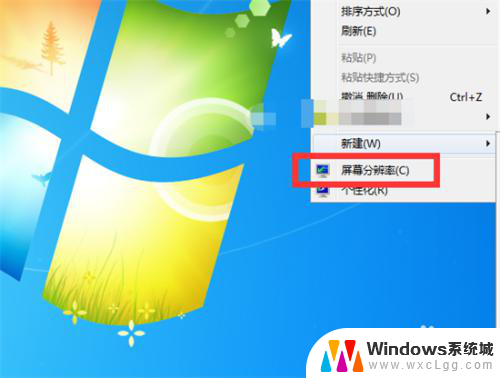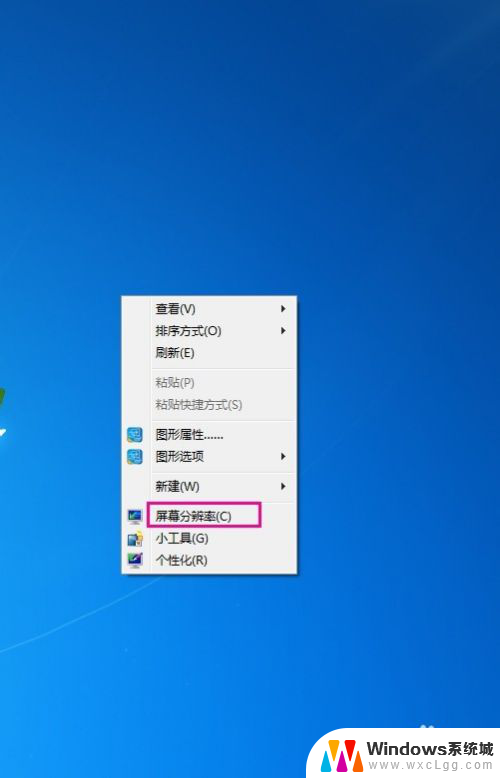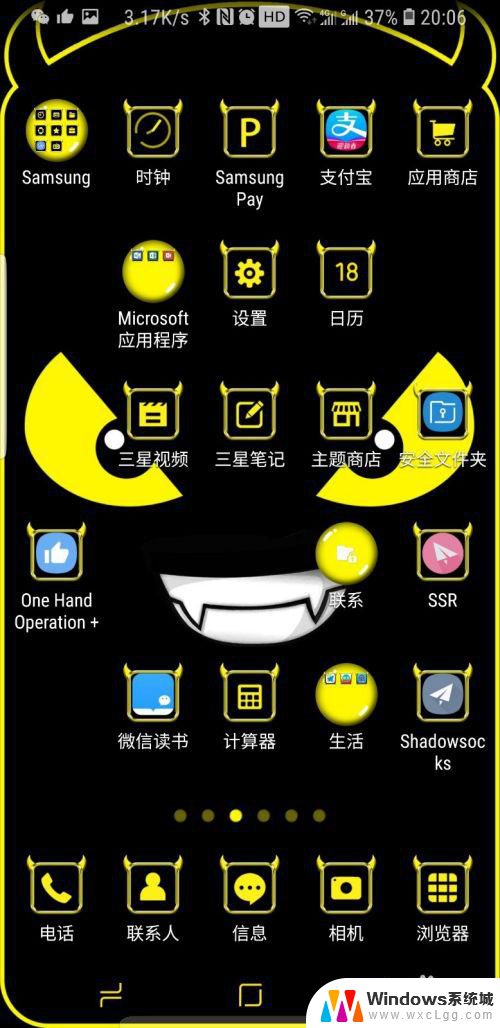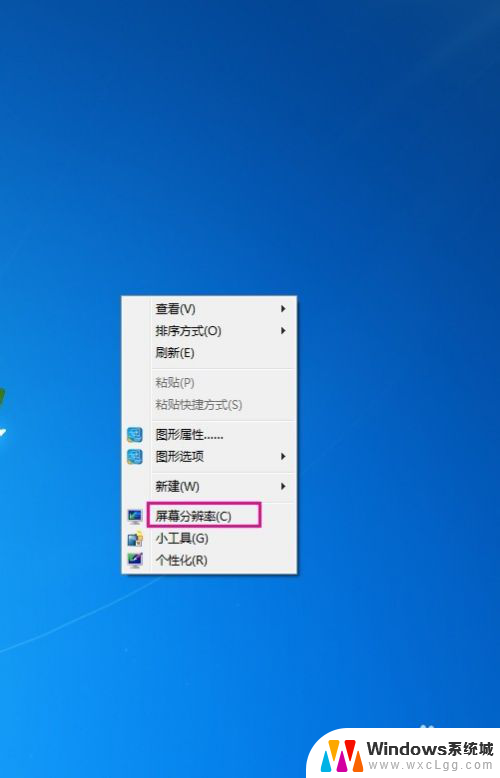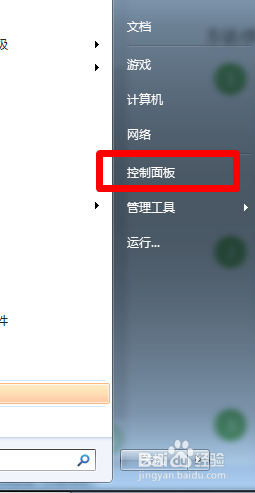改变照片分辨率 如何修改图片分辨率
更新时间:2024-03-09 10:47:27作者:xtyang
在现代社会中我们经常需要处理各种照片,但有时候图片的分辨率并不符合我们的需求,想要将图片分辨率调整到符合要求的水平,就需要掌握一些简单的技巧和工具。改变照片分辨率并不难,只需要一些基本的操作就可以轻松完成。接下来我们将介绍如何修改图片分辨率,让您的照片更加清晰和适合各种用途。
操作方法:
1.要改图片的分辨率,首先打开自己选好的图片,右击选择属性。先从属性详细信息中看一下这个图片的分辨率是多少。
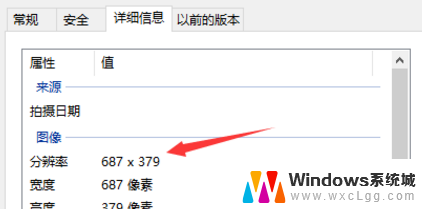
2.在接下来需要右键点击图片进行编辑。编辑的时候可以打开图片编辑界面也可以直接打开画图软件编辑。
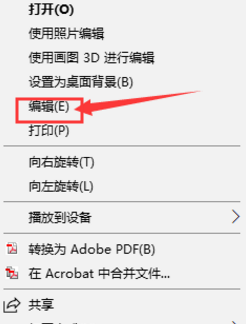
3.接着改变图片信息的时候,可以选择工具栏中的重新调整大小这个选项点击。
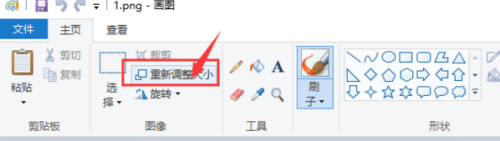
4.需要在新弹出的界面中,把保持横纵比前面的勾去掉。如果勾选的话,会出现改变水平像素时。垂直像素按照比例自动改变,改变垂直像素的时候,水平像素也会随之改变。
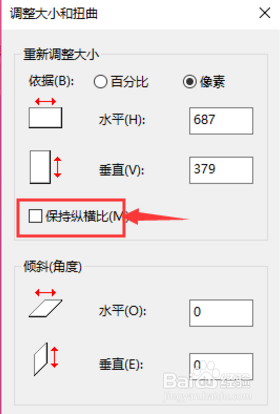
5.在上面的步骤操作完成以后,就可以在水平和垂直两个框中输入要更改的图片分辨率大小了。
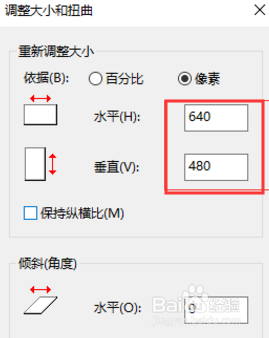
以上就是改变照片分辨率的全部内容,如果您遇到相同问题,可以参考本文中介绍的步骤进行修复,希望对大家有所帮助。